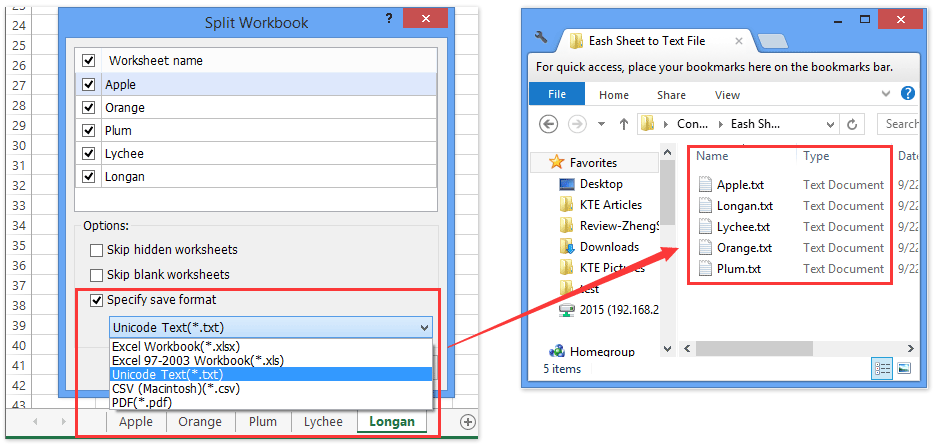Як експортувати / зберегти кожен рядок як текстовий файл у Excel?
Зазвичай ми можемо легко зберегти робочий аркуш як окремий текстовий файл, але як експортувати та зберегти один рядок як текстові файли в Excel? І як експортувати та зберігати кожен рядок як окремий текстовий файл? Ця стаття представить утиліти Kutools для Excel, щоб легко їх вирішити.
Експортуйте/збережіть один рядок як текстовий файл за допомогою Kutools для Excel
Експортуйте/зберігайте кожен рядок як текстові файли за допомогою Kutools для Excel
Легко масово зберігайте кожен аркуш як окремий PDF / CSV / Текстовий файл або книгу в Excel
Зазвичай ми можемо зберегти активний аркуш як окремий файл .pdf, файл .txt або файл .csv за допомогою функції «Зберегти як». Але Kutools для Excel Роздільна робоча книга Утиліта допоможе вам легко зберегти кожну книгу як окремий PDF / CSV / текстовий файл або книгу в Excel.
Експортуйте/збережіть один рядок як текстовий файл за допомогою Kutools для Excel
Kutools для Excel Експортувати діапазон у файл утиліта може зберігати діапазон як текстовий файл, файл csv або html-файл тощо. Тому ми можемо застосувати цю утиліту для легкого експорту всього рядка як текстового файлу в Excel.
Kutools для Excel - Містить понад 300 основних інструментів для Excel. Насолоджуйтесь повнофункціональною 30-денною БЕЗКОШТОВНОЮ пробною версією без кредитної картки! Скачати зараз!
1. Виберіть весь рядок, який ви збережете як текстовий файл, і натисніть на Kutools Plus > Імпорт-експорт > Експортувати діапазон у файл. Дивіться знімок екрана нижче:

2. У діалоговому вікні Експорт діапазону у файл, що відкривається, поставте прапорець біля Текст Unicode , а потім натисніть кнопку Огляд  поруч Зберегти каталог коробка
поруч Зберегти каталог коробка

3. У спливаючому діалоговому вікні «Виберіть каталог для експорту файлу» виберіть папку, у яку потрібно зберегти текстовий файл, і натисніть кнопку OK кнопки.

4. Натисніть Ok , коли вона повертається до Експортувати діапазон у файл діалогове вікно.
Примітки:
1. Якщо ви хочете відкрити текстовий файл після успішного збереження, ви можете перевірити Відкрийте файл після експорту у діалоговому вікні Експортувати діапазон у файл.
2. Якщо вам потрібно зберегти кілька рядків як окремі текстові файли, вам доведеться повторити ці дії багато разів, щоб зберегти кожен рядок як окремий текстовий файл. Щоб легко зберегти кожен рядок як окремий текстовий файл, перегляньте наступний спосіб.
Kutools для Excel - Доповніть Excel понад 300 основними інструментами. Насолоджуйтесь повнофункціональною 30-денною БЕЗКОШТОВНОЮ пробною версією без кредитної картки! Get It Now
Експортуйте/збережіть кожен рядок як текстовий файл за допомогою Kutools для Excel
Фактично, якщо у вас встановлено Kutools для Excel, ми можемо розділити кожен рядок на новий аркуш за його Розділити дані , а потім застосуйте його Роздільна робоча книга утиліта для збереження цих аркушів як окремих текстових файлів у програмі Excel.
Kutools для Excel - Містить понад 300 основних інструментів для Excel. Насолоджуйтесь повнофункціональною 30-денною БЕЗКОШТОВНОЮ пробною версією без кредитної картки! Скачати зараз!
1. Виберіть діапазон, який ви будете зберігати кожен рядок як текстовий файл, і клацніть на Kutools Plus > Розділити дані.

2. У діалоговому вікні Відкриття розділення даних на кілька робочих аркушів встановіть прапорець Фіксовані ряди параметр і тип 1 у поле нижче вкажіть правило в Правила у спадному меню та натисніть Ok кнопки.

Тепер кожен рядок розділений на новий аркуш нової книги з рядком заголовка. Якщо вам не потрібен рядок заголовка на нових аркушах, зніміть прапорець Мої дані мають заголовки варіант.
3. На новому аркуші клацніть на Kutools Plus > робочий зошит > Роздільна робоча книга.

4. У діалоговому вікні Розділити робочу книгу відкрийте прапорець Зберегти як опція, виберіть Текст Unicode (* .txt) зі спадного списку нижче та натисніть розщеплений кнопки.

Примітки:
(1) Якщо вам не потрібно зберігати приховані аркуші як текстові файли, перевірте Пропустити приховані аркуші варіант.
(2) Якщо вам не потрібно зберігати порожні аркуші як текстові файли, перевірте Пропустити порожні аркуші варіант.
5. Вкажіть папку, до якої ви будете зберігати текстові файли в Вибір папки і натисніть на Вибір папки кнопки.

Якщо робочих аркушів багато, які ви збережете у вигляді текстових файлів, для розбиття знадобиться деякий час.
Тоді ви побачите, що кожен рядок розділений і зберігається як текстовий файл у зазначеній папці.
Kutools для Excel - Доповніть Excel понад 300 основними інструментами. Насолоджуйтесь повнофункціональною 30-денною БЕЗКОШТОВНОЮ пробною версією без кредитної картки! Get It Now
Демонстрація: експортуйте / зберігайте кожен рядок як текстовий файл у Excel
Статті по темі:
Найкращі інструменти продуктивності офісу
Покращуйте свої навички Excel за допомогою Kutools для Excel і відчуйте ефективність, як ніколи раніше. Kutools для Excel пропонує понад 300 додаткових функцій для підвищення продуктивності та економії часу. Натисніть тут, щоб отримати функцію, яка вам найбільше потрібна...

Вкладка Office Передає інтерфейс із вкладками в Office і значно полегшує вашу роботу
- Увімкніть редагування та читання на вкладках у Word, Excel, PowerPoint, Publisher, Access, Visio та Project.
- Відкривайте та створюйте кілька документів на нових вкладках того самого вікна, а не в нових вікнах.
- Збільшує вашу продуктивність на 50% та зменшує сотні клацань миші для вас щодня!